wps表格怎么合并或者拆分单元格?
摘要:我们在用WPS做表格的时候,有时候需要合并单元格,有时候需要拆分单元格,那么wps怎么合并和拆分单元格呢?下面小编我就分享给大家看。1、如图...
我们在用WPS做表格的时候,有时候需要合并单元格,有时候需要拆分单元格,那么wps怎么合并和拆分单元格呢?下面小编我就分享给大家看。
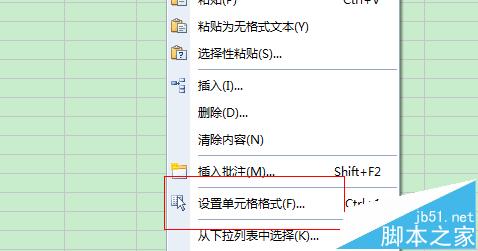
1、如图,首先打开你的wps表格,然后选中要合并的单元格,点击右键【设置单元格格式】字样的按钮。
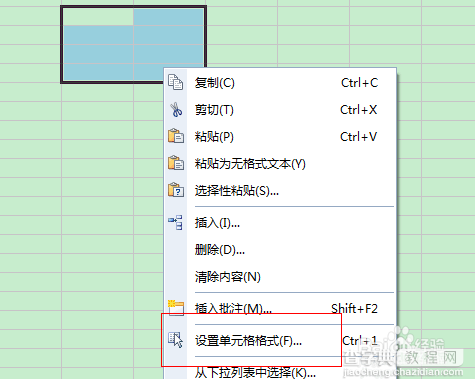
2、在单元格格式中选择【对齐】【合并单元格】字样的选项。如图
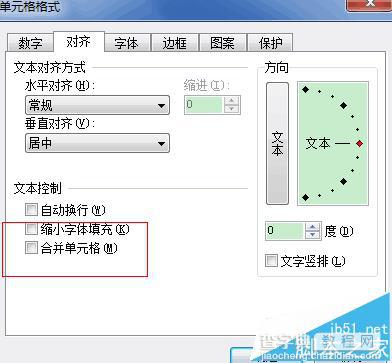
3、点击【确定】按钮后单元格就合并成功了。如图所示
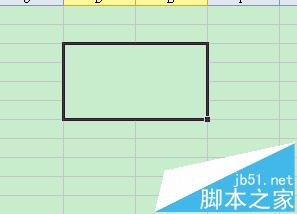
4、如果要在wps表格中拆分单元格,单独单元格是不可以拆分的,只有在合并了的基础上才可以拆分单元格,选中要拆分的单元格,点击右键,选择【设置单元格格式】。
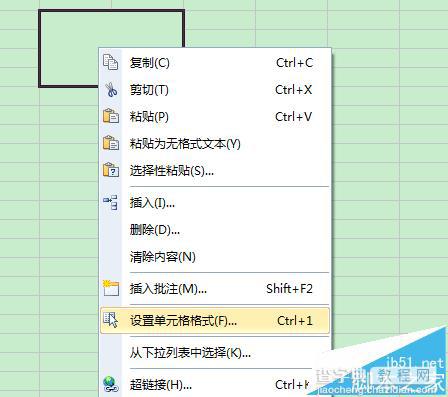
5、在单元格格式中选择【对齐,合并单元格】,把合并单元格的勾去掉就可以了
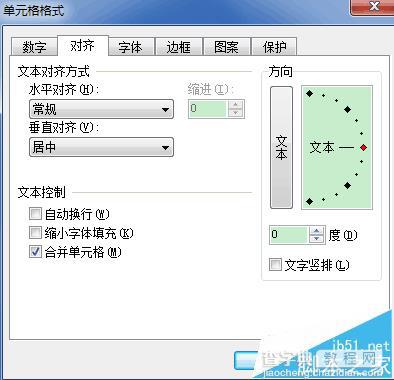
6、点击【确定】后就把单元格拆分成原来的样子了。如图所示
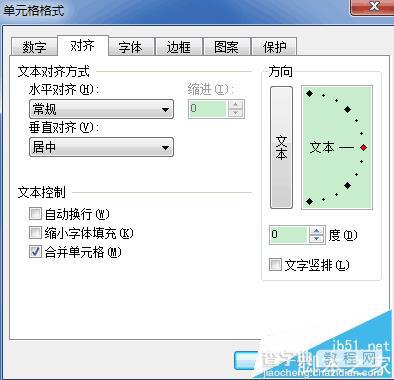
7、如果想要进行其他单元格的设置,你可以看看菜单的功能就明白了。
【wps表格怎么合并或者拆分单元格?】相关文章:
★ 如何解决Excel表格中文件菜单和相关功能无法使用的问题
上一篇:
word如何在表格的表头中输入文字?
下一篇:
word怎么设置公式与文字水平对齐?
